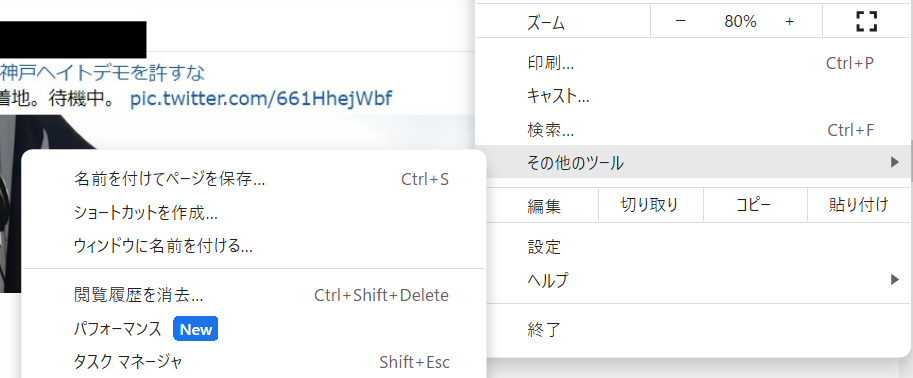Togetter(mint)でターゲットにしたツイートの返信を保存するの続き
ヘイトツイートには引用RTがついてヘイトスピーチを拡散します。Togetter (mint)では引用RTを自動取得することができません。そこで工夫がいります。

ここでは、ツイッターアカウントで保存したい引用RTに「いいね」を付けて保存し、Togetter(mint)で「いいね」をつけたツイートをまとめに加える方法を説明します。
ターゲットにしたヘイトツイートのリンクアドレスを取得します。

ツイッターの検索窓に、リンクアドレスをコピーして検索します。

表示を「最新」にすると、ターゲットにしたツイートを引用しているツイートが投稿時刻順に表示されます。記録するヘイトツイートに「いいね」をつけます。

※ 「いいね」をつけるツイッターアカウントと、Togetter(mint)でまとめを作るツイッターアカウントは同じにしてください。Togetter(mint)は別アカウントの「いいね」を認識しません。
Togetter (mint)にログインします。新規まとめを作成し、いいね(♥)をクリックします。
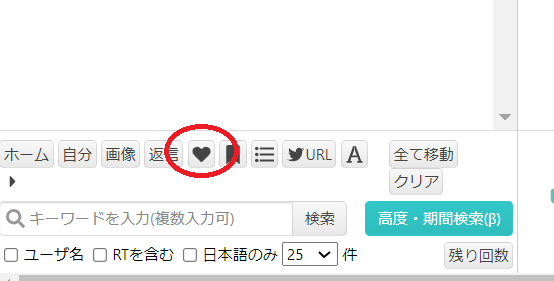
「いいね」をつけたツイートが左の取得画面に現れるので、片端からドラッグ&ドロップで編集画面に移動します。
移動するとき、順番にはこだわらなくてよいです。あとで並べ替えます。
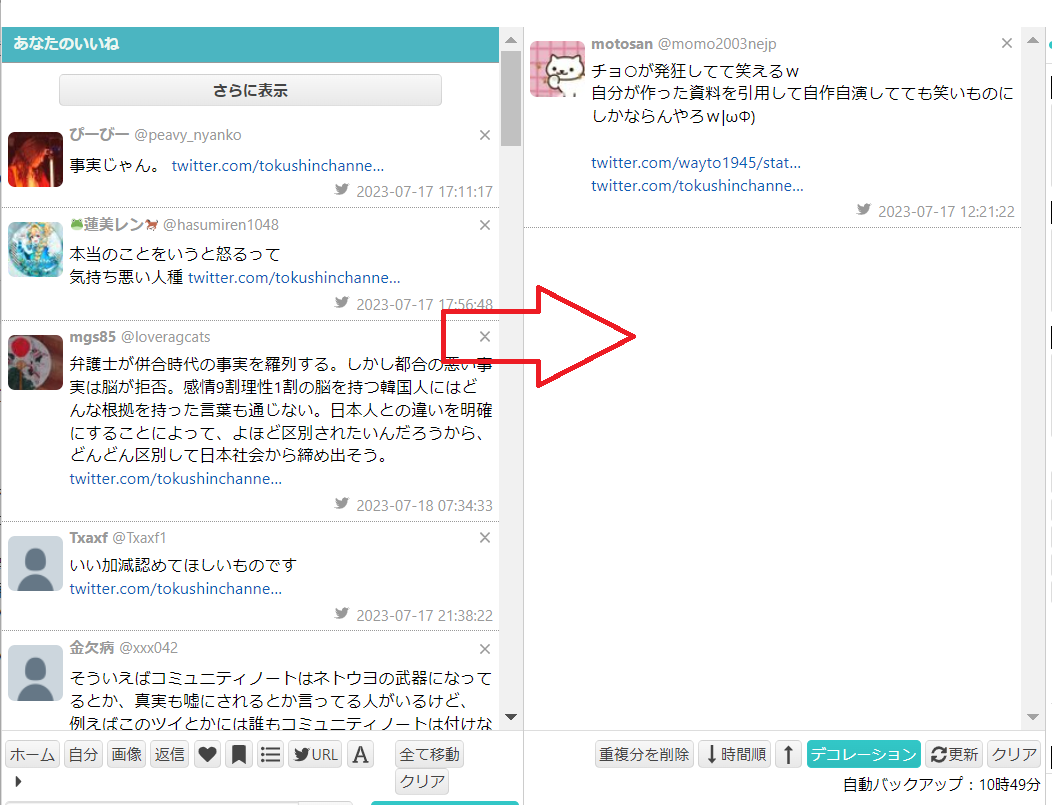
※ 「いいね」にターゲットツイートの引用RT以外のものがなければ「全て移動」をクリックします。一瞬で作業が完了します。
大量にある「いいね」ツイートを移動したら、「時間順↓」をクリックして、投稿時刻順に並べ替えます。

編集が終えたら、タイトルや解説をつけて保存します。
※ Togetter(mint)ではブロックされているアカウントのツイートは取得できません。
ツイッターアカウントの「いいね」はツイッターのプロフィール画面から「いいね」を開き、
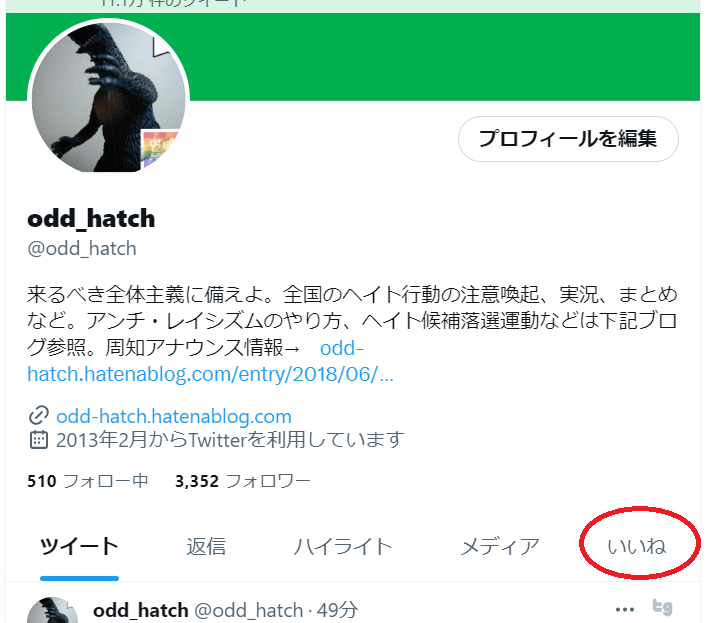
赤い「いいね」をクリックして外しましょう。

まとめ編集後、「いいね」をはずすのはのちの作業を簡単にするため。
まとめを作成した後に、ターゲットにしたヘイトツイートに引用RTが増えたら、このページの一番上に戻って、追加された引用RTに片端からいいねをつけます。
作成したまとめを編集モードにして、追加したいいねを順番にこだわらないでかたはしからまとめ画面に追加します。
追加が終わったら、「時間順↓」で並べ替えをして、「重複分を削除」をクリックします。ダブったツイートを削除します。

※ 引用RTのまとめ(いいねを使ったツイートの追加)の際は「クリア」は押さないでください。
Togetter(mint)はツイッター社がAPIを有料化しても、サービスを継続するようです。データの保存は安心できるでしょう。でもときどきはブラウザーの「ページを保存」機能を使って、PCにデータをダウンロードしておきましょう。